Dalam tutorial ini, kami akan menunjukkan kepada Anda langkah -langkah untuk memperbaiki kesalahan JavaScript pada kesalahan proses utama 'di perselisihan. Pesan instan dan aplikasi VoIP ini telah merampingkan seluruh proses komunikasi multimedia antara pengguna. Sementara itu digunakan oleh orang -orang di berbagai domain, komunitas game terdiri dari sebagian besar pengguna. Sayangnya, itu tidak kebal terhadap kesalahan dan masalah.
Di antara beberapa kesalahan umum, orang tampaknya masalah yang terkait dengan JavaScript. Dalam hal ini, kami sudah melihat beberapa keluhan berbaris di seberangForum Microsoft. Banyak pengguna mengeluh tentang kesalahan 'kesalahan JavaScript pada pesan kesalahan proses utama' di perselisihan. Dalam tutorial ini, kita akan melihat semua alasan mengapa kesalahan ini terjadi. Setelah ini, panduan ini akan menguraikan semua perbaikan potensial yang akan memperbaiki masalah ini.
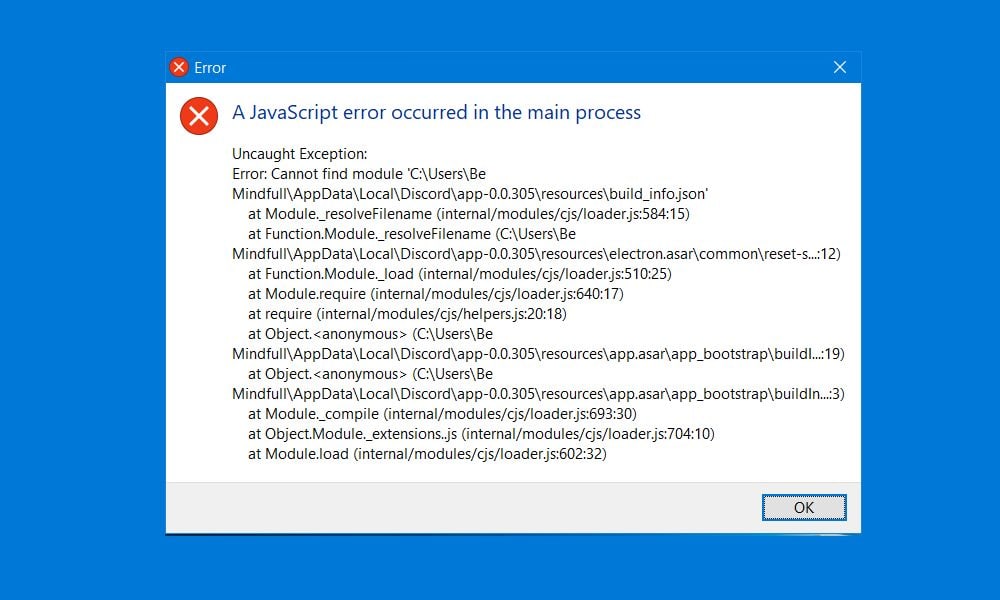
Perbaiki 'Kesalahan JavaScript Terjadi di Kesalahan Proses Utama' di Perselisihan
Adapun alasan kesalahan yang disebutkan di atas, baik mungkin ada beberapa. Untuk mulai dengan, itu mungkin karena pengaturan perselisihan yang rusak, layanan pengalaman audio/video terkait tidak berjalan atau aplikasi tidak memiliki izin yang diperlukan. Sejalan dengan yang sama, masalah dengan proses latar belakang aplikasi mungkin juga menjadi penyebab dalam beberapa kasus. Dengan itu, berikut adalah berbagai cara untuk memperbaiki masalah ini yang pada gilirannya akan memperbaiki kesalahan 'kesalahan JavaScript pada kesalahan proses utama' di perselisihan.
Perbaiki 1: mulai ulang proses perselisihan
Untuk memulainya, Anda harus menutup dan memulai kembali proses menjalankan latar belakang dan layanan perselisihan. Perbaikan sederhana ini dapat untuk memperbaiki masalah JavaScript beberapa pengguna. Jadi gunakan kombinasi kunci ctrl+shift+esc eSC untuk meluncurkan manajer tugas.

Kemudian buka bagian Proses (jika tidak diambil di sana secara default), cari semua proses terkait perselisihan yang sedang berjalan. Pilih mereka dan tekan tombol Tugas Akhir yang terletak di bagian bawah. Setelah selesai, restart PC Anda dan luncurkan perselisihan. Lihat apakah itu memperbaiki kesalahan “Kesalahan JavaScript pada kesalahan proses utama 'di Perselisihan.
Perbaiki 2: Menghapus file perselisihan dari AppData dan LocalData
Dalam beberapa kasus, beberapa pengaturan atau file aplikasi mungkin telah rusak. Akibatnya, aplikasi mungkin tidak dapat berfungsi dengan benar dan karenanya memunculkan kesalahan tersebut. Jadi Anda dapat menghapus file -file ini dan membiarkan Discord membuat salinan baru dari file -file ini pada peluncuran berikutnya. Inilah cara yang bisa dilakukan.
- Luncurkan File Explorer dan Navigasikan ke Lokasi berikut (Ubah 'Nama Pengguna' sesuai):
C:\Users\username\AppData\Discord
- Jika Anda tidak dapat melihat folder AppData, maka pergilah ke tab tampilan yang terletak di bilah menu atas dan tandai opsi item tersembunyi. Anda juga membutuhkan hak istimewa administrasi untuk melaksanakan tugas tersebut.
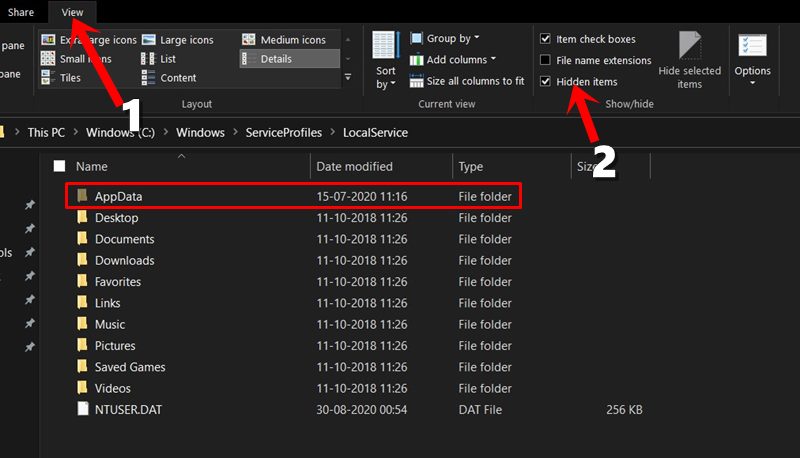
- Anda sekarang harus melihat folder AppData. Jadi buka folder itu dan kemudian untuk membedakan dan menghapus semua file.
- Setelah ini, saatnya untuk menghapus LocalData. Untuk itu, angkat kotak dialog Run menggunakan kombinasi kunci pintasan Windows+R.
- Kemudian ketik % localAppdata % dan tekan enter. Di dalam direktori LocalData ini, cari perselisihan dan hapus kontennya.
Sekarang setelah Anda menghapus file AppData dan LocalDats, restart PC Anda. Sekarang periksa apakah terjadi "kesalahan JavaScript pada kesalahan proses utama 'dalam perselisihan telah diperbaiki atau tidak.
Perbaiki 3: Layanan Pengalaman Video Audio Windows berkualitas
Mengubah jenis startup dari layanan pengalaman video audio windows berkualitas telah dapat memperbaiki banyak masalah skrip java. Dan begitu kami mencoba hal yang sama dengan perselisihan, hasilnya ada di sisi positif. Jadi inilah cara Anda mencoba perbaikan ini:
- Luncurkan kotak dialog Jalankan melalui tombol pintasan Windows+R. Ketik layanan.msc dan tekan enter.
- Ini akan meluncurkan kotak dialog Alat Layanan. Gulir ke Layanan Pengalaman Video Windows Audio berkualitas, klik kanan di atasnya dan pilih Properties.
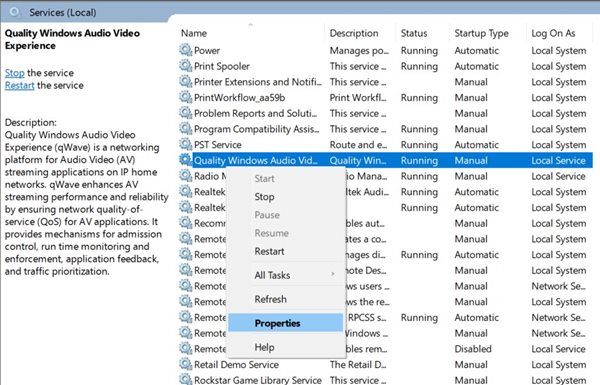
- Sekarang di bawah bagian umum, ubah jenis startup dari manual ke otomatis. Kemudian klik Stop dan kemudian mulai restart layanan.
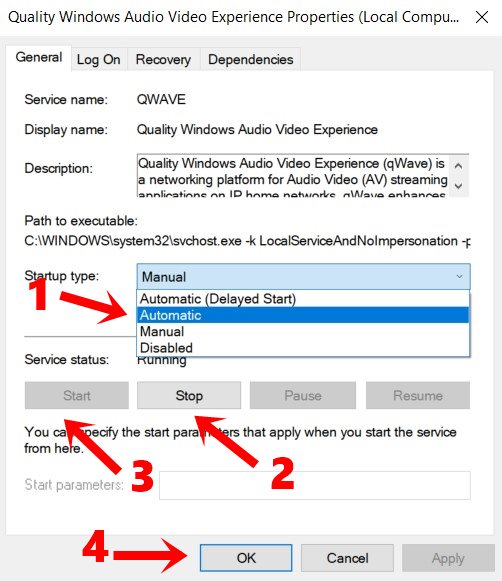
- Namun, dalam beberapa kasus, Anda mungkin mendapatkan kesalahan berikut: "Windows tidak bisa memulai layanan di komputer lokal. Kesalahan 1079: Akun yang ditentukan untuk layanan ini berbeda dari akun yang ditentukan untuk layanan lain yang berjalan dalam proses yang sama."
- Jika itu terjadi, sekali lagi luncurkan layanan pengalaman video audio Windows berkualitas dan kali ini buka bagian 'Log On'.
- Sekarang klik tombol Browse dan di bawah enter nama objek untuk memilih, ketik nama pengguna Anda.
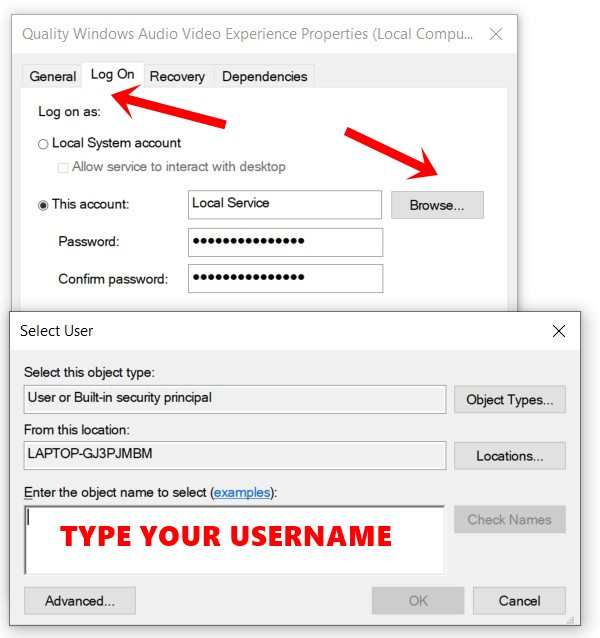
- Kemudian klik Names Check> OK. Windows sekarang akan meminta kata sandi untuk akun pengguna itu, jadi ketik dan tekan OK.
Sekarang restart PC Anda dan kemudian luncurkan Discord, periksa apakah kesalahan 'kesalahan JavaScript pada proses utama' telah diperbaiki atau tidak.
Perbaiki 4: Ubah Izin Aplikasi
Meskipun mungkin terdengar sedikit aneh, tetapi beberapa pengguna dapat memperbaiki masalah dengan menghapus izin administrasi. Ini memberi aplikasi lingkungan yang lebih tidak membatasi untuk berfungsi dan karenanya JavaScript dapat memuat tanpa masalah.
- Untuk mencobanya, klik kanan pada file Discord.exe dan pilih properti dari menu.
- Kemudian buka bagian kompatibilitas.
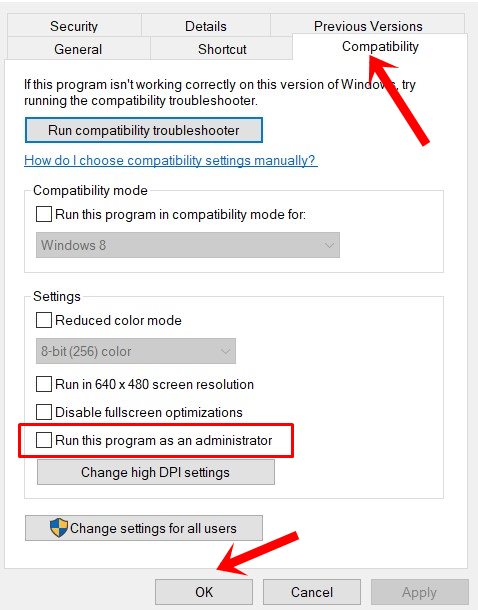
- Hapus centang program ini sebagai opsi administrator. Klik Terapkan> OK.
Perselisihan sekarang akan diluncurkan tanpa hak administrasi dan ini dapat memperbaiki kesalahan JavaScript yang terjadi dalam kesalahan proses utama 'juga.
Perbaiki 5: Pasang kembali Perselisihan
Jika tidak ada metode di atas yang dikelola untuk memperbaiki masalah ini, maka Anda akan memiliki perselisihan uninstall dan kemudian menginstalnya kembali.
- Untuk itu, gunakan kombinasi kunci shortcut Windows+R untuk memunculkan kotak dialog Run.
- Ketik appwiz.cpl dan tekan enter. Ini akan membawa Anda ke bagian aplikasi yang diinstal.
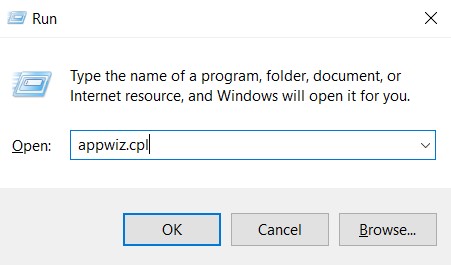
- Gulir ke perselisihan, klik kanan di atasnya, dan pilih uninstall. Pilih “Hapus sepenuhnya perselisihan di komputer Anda” dan klik Ya.
- Setelah aplikasi dihapus, pergilah keSitus web Perselisihan, dan unduh versi terbaru.
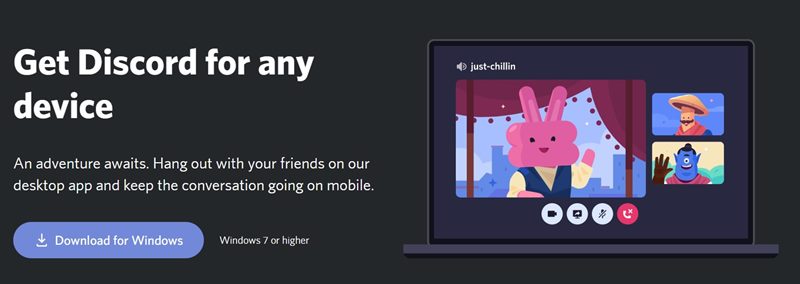
- Luncurkan pengaturan dan ikuti instruksi pada layar untuk menginstalnya ke PC Anda. Luncurkan aplikasi dan kesalahan JavaScript sekarang akan diperbaiki.
Dengan ini, kami menyimpulkan panduan tentang cara memperbaiki kesalahan 'kesalahan JavaScript pada kesalahan proses utama' di perselisihan. Kami telah berbagi lima metode berbeda untuk hal yang sama, yang mana pun harus berhasil menguntungkan Anda. Beri tahu kami di komentar metode mana yang berhasil memberikan hasil yang diinginkan. Pembulatan, ini beberapa,, Danyang harus Anda periksa juga.

